win8系统提示英雄联盟网络连接错误的处理步骤
时间:2022-10-26 17:40
英雄联盟当前不少网友喜欢玩的游戏,不过最近有win8用户表示自己遇到了英雄联盟网络连接错误的问题,这该怎么办呢?下文小编就讲述了win8系统提示英雄联盟网络连接错误的处理步骤,一起来看看吧!
win8系统提示英雄联盟网络连接错误的处理步骤

1、点击电脑左下角【开始菜单】找到【控制面板】点击打开;如图所示:
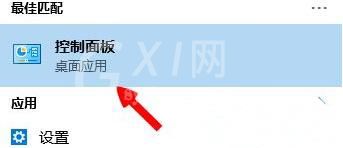
2、进入控制面板界面,将右上角查看方式更改为【大图标】;如图所示:
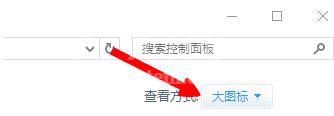
3、在下方列表中找到【windows防火墙】点击打开;如图所示:
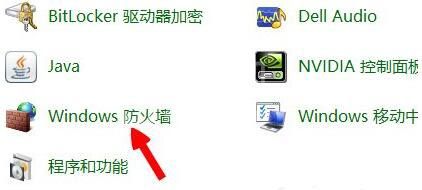
4、进入防火墙界面,点击左上方【打开或关闭windows防火墙】;如图所示:
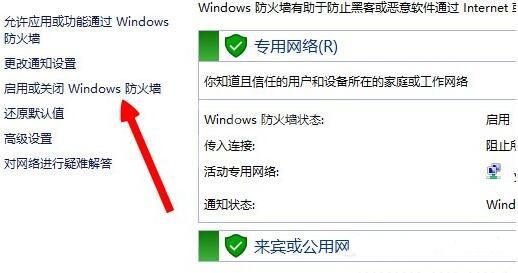
5、进入windows防火墙界面,将防火墙关闭,然后点击确定进行保存。如图所示:
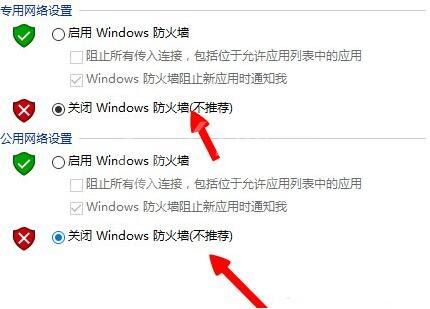
Internet选项
1、打开IE浏览器,点击左上方【设置】选项,在弹出的菜单栏点击【Internet选项】;如图所示:
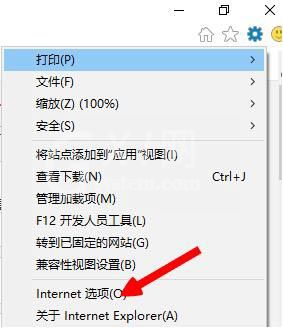
2、进入Internet设置对话框,点击上方【高级】选项;如图所示:
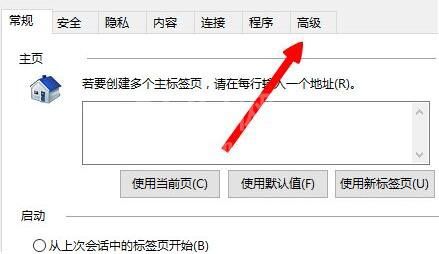
3、在高级中,找到【检查发行商证书是否吊销】将其取消勾选,然后点击确定进行保存。如图所示:

各位小伙伴们,看完上面的精彩内容,都清楚win8系统提示英雄联盟网络连接错误的处理步骤了吧!



























